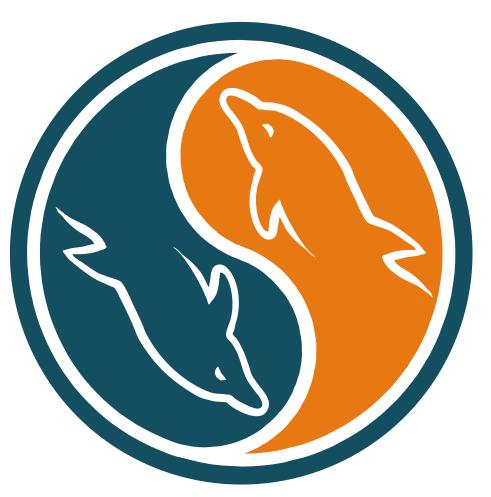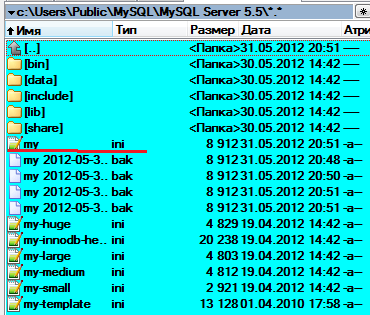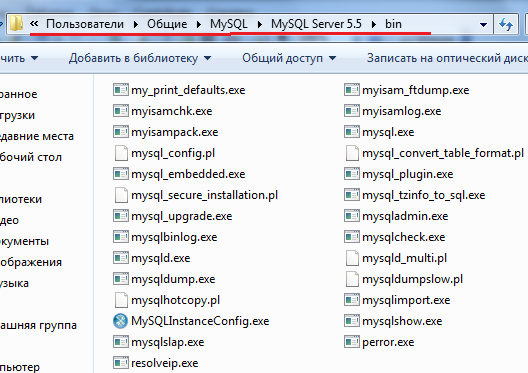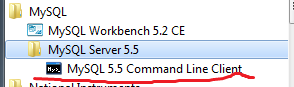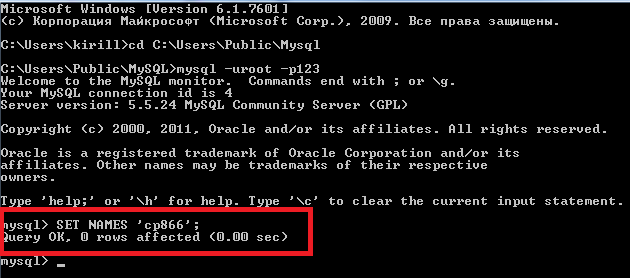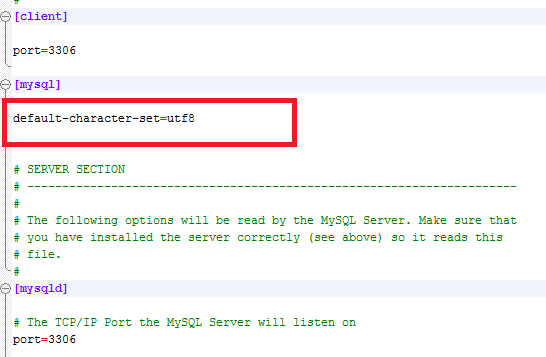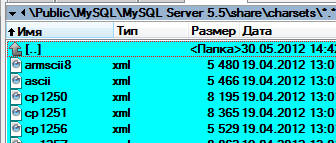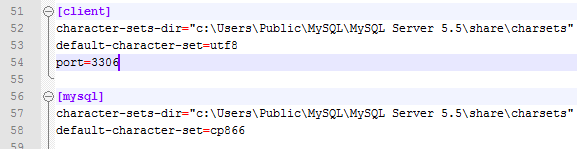Сегодня мы поговорим с Вами о настройке mysql под linux (unix, freebsd) на VPS/VDS сервере. Я не буду касаться аспектов установки mysql на сервер, благо, в интернете достаточно информации.
На Вашем сервере настройки mysql могут находиться или в /etc/my.cnf, или в /etc/mysql/my.cnf, в крайнем случае используйте команду locate, find или им подобные с заданным именем файла
Как изменить настройки mysql?
Итак, файл найден, открыть его можно непосредственно через mc (midnight commander) + F4 или же используя VI(vim): vi my.cnf.
В случае с mc перед Вами будет старый добрый «Norton Commander», если же Вы не знаете, как пользоваться vi, Вам поможет man vi
Когда требуется настройка mysql? Анализ нагрузки mysql
Подсоединитесь с правами администратора базы данных к консоли mysql или же выполните запрос любым удобным для Вас способом, например через phpmyadmin, запрос:
show processlist;
Все запросы к mysql для проверки значения (мониторинга) тех или иных параметров необходимо выполнять из под пользователя с правами администратора Вашего mysql сервера.
Итак, если после выполнения этого запроса Вы видите огромную очередь, то уже есть над чем задуматься. Если в очереди находится больше нескольких сотен запросов, точно требуется тонкая настройка mysql.
А также большое значение в колонке Time во времени выполнения этих запросов указывает на возникновение «медленных» запросов. Также показателем к оптимизации mysql может быть вывод команды top, выполненный через linux консоль.
Вводим в консоли Top, после чего на английской раскладке нажимаем «О», зажимаем «shift» и нажимаем «K» до тех пор, пока %CPU не окажется вначале списка. Зажимаем «shift» и «N» и двигаем в начало списка %MEM. После чего нажимаем «Enter».
Если во главе списка у Вас оказывается «mysql» и показатели в столбце %CPU и %MEM довольно существенны (под 100% загрузка на процессор и почти полностью используется память), Вам точно необходима оптимизация mysql.
Тонкая настройка mysql. Кэширование средствами mysql
Перейдем к тюнингу mysql. Откройте файл my.cnf. Найдите раздел mysqld, все последующие переменные мы будем размещать именно в этом разделе, после строки:
[mysqld]
Настраиваем кэш MYSQL
Внутренний кэш запросов mysql:
Query_cache_limit — «ограничиться» максимальным размером данных, которые можно поместить в кэш. Скажу Вам по опыту, в очень редких ситуациях «mysql» запросы будут возвращать данные размером больше 10 MB. Обычно и размера в 2-6 MB хватит с головой.
Например, укажите в my.cnf:
Query_cache_limit = 6MB
Query_cache_size – здесь Вы можете указать, сколько памяти выделить для внутреннего кэша запросов «mysql». В кэш будет добавляться результат запроса целиком («таблица», полученная в результате запроса).
Например, укажите в my.cnf:
Query_cache_size = 64M
Выбор значения query_cache_size
Совет первый: не указывайте слишком большое значение query_cache_size. Обычно указывается значение, равное одной десятой, одной пятой от размера доступной физической оперативной памяти.
Совет второй: указание также большого значения может существенно снизить эффективность использования кэша при частом обращении к нему при поиске данных. Тем более, если максимальный размер данных для помещения в кэш ограничен слишком «малым» значением query_cache_limit: поиск среди блоков небольших фрагментированных данных становится гораздо медленнее при большем объеме используемой памяти.
Как оптимально подобрать значения для query_cache_size, query_cache_limit?
После настройки my.cnf и перезапуска mysql (обычно: /etc/init.d/mysql restart, /etc/rc.d/mysql restart).
Совет: впрочем, перезапускать mysql после изменения my.cnf нет надобности. Достаточно войти в консоль управления mysql с правами администратора или корневого пользователя root и выполнить запрос на изменение тех или иных переменных.
set @@global.[название] =[новое значение my.cnf];
Например, для query_cache_size:
set @@global.query_cache_size=64*1024*1024;
Какие mysql запросы не кэшируются (qcache_not_cached)?
- insert, update запросы, по существу они приводят к очистки кэша таблицы, для которой выполняются;
- запросы с применением пользовательских функций и процедур;
- запросы, использующие временные таблицы;
- запросы с включением локальных переменных;
- запросы, использующие SELECT … FOR UPDATE, SELECT … INTO OUTFILE, SELECT … IN SHARE MODE, SELECT * FROM … WHERE autoincrement_col IS NULL, SELECT … INTO DUMPFILE;
- запросы без обращения к таблицам;
- запросы с включением некоторых недетерминированных функций: SLEEP(), NOW(),CURTIME(), LAST_INSERT_ID(), RAND();
- в случае, если пользователь имеет права только на часть таблицы: некоторые ее колонки и т.п.
- запросы с генерацией предупреждений (warnings).
Через сутки – другие зайдите в консоль управления mysql или выполните запрос любым, удобным для вас способом:
SHOW GLOBAL STATUS LIKE 'Qcache%'
Здесь нас интересуют следующие переменные:
- qcache_not_cached – количество запросов, не подлежащих кэшированию;
- qcache_inserts – показывает количество результатов mysql запросов, добавляемых в кэш;
- qcache_hits – показывает количество результатов mysql запросов, извлеченных из кэша, без реального обращения к базе данных;
- qcache_free_memory – показывает свободную «доступную» память для кэширования;
- qcache_lowmem_prunes – счетчик, который показывает, сколько раз mysql пришлось принудительно освободить память для добавления новых запросов в кэш mysql.
Эффективностью работы кэша является соотношение qcache_inserts к qcache_hits, которое показывает отношение результатов запросов помещенных в кеш, к результатам запросов, извлеченным из кеша.
Также «эффективность» работы кэширования можно рассчитать по формуле:
Qcache_hits / (Qcache_inserts + Qcache_not_cached)
Как узнать, что query_cache_size был выбран верно?
На это обычно указывает qcache_free_memory, отличный от нуля. При этом желательно, чтобы параметр qcache_lowmem_prunes стремился к 0. Если же qcache_lowmem_prunes очень велик, рекомендую увеличить query_cache_size.
Настраиваем многопоточность в mysql
Thread_concurrency – количество одновременных процессов, «обрабатывающих» конкурентные запросы к mysql. По документации советуют установить это значение, равное процессорам (ядрам) системы, умноженное на два.
Но и советуют обращать внимание на количество винчестеров, которое использует система, чтобы избежать излишней нагрузки на файловую систему. Тоесть, если Ваш сервер оснащен четырьмя Intel Xeon по 2.8 ГГЦ с hyper Threading, тогда Вам следует установить значение в my.cnf:
Thread_concurrency = 8
Как понять, что значение thread_concurrency установлено верно?
Во время большой нагрузки на сервер после изменения параметра thread_concurrency (наплыва посетителей или при помощи эмуляции нагрузки (например, при помощи Apache Bench с другого сервера)) понаблюдайте за количеством свободной оперативной памяти при помощи той же команды top. Кроме этого обратите внимание на параметр в строке Cpu(s): %wa.
Если значение этого параметра после изменения thread_concurrencyвыросло, и дошло до 60-90%, советую Вам снизить количество thread_concurrency. Обычно высокое значение %wa свидетельствует о возрастающей нагрузке на файловую подсистему (винчестер).
thread_cache_size – число потоков, которые сервер будет держать в кэше открытыми для обслуживания новых подсоединений. Можно установить равным значению max_connections + 1 (максимально возможному количеству соединений с б.д. +1). Но, чтобы достигнуть максимальной производительности, потребуется мониторинг переменной max_used_connections во время длительного промежутка времени (см. далее).
Т акже советую Вам просмотреть логии Mysql: обычно /var/log/mysql.log на предмет too many connections, когда mysql сервер отвергает подсоединение к базе данных из за того, что было достигнуто максимальное количество разрешенных подсоединений.
Например, при помощи команды grep, выполненной из ssh консоли linux:
grep 'Too many connections' /var/log/mysql.log | more
Совет: путь к логу mysql Вы сможете найти в файле my.cnf.
Если Вы нашли несколько строк с подобной ошибкой, тогда советую Вам увеличить значение max_connections, thread_cache_size, back_log, thread_concurrency:
Например для max_connections, thread_cache_size укажите в my.cnf:
max_connections = 500 thread_cache_size = 501
Как узнать текущее значение параметра MYSQL, если оно не указано в my.cnf?
Для этого в консоли mysql с правами администратора mysql можно выполнить запрос:
SHOW VARIABLES LIKE '[имя переменных или wild card]';
Например, текущее значение max_connections можно узнать так
SHOW VARIABLES LIKE 'max_connections';
Если Вы хотите вывести все переменные, содержащие в своем названии max, можно сформировать такой запрос в консоли mysql:
SHOW VARIABLES LIKE '%max%';
Чтобы получить значения и имена всех без исключения параметров mysql, можно выполнить такой запрос в консоли mysql с правами администратора mysql:
SHOW VARIABLES;
Как подобрать оптимальное значение thread_cache_size?
Выполните из консоли mysql с правами рута или администратора баз данных запрос:
SHOW STATUS LIKE 'Max_used_connections';
И постоянно отслеживайте переменную max_used_connections через определенные промежутки времени, ее значение. Если значение max_used_connections = 72, то устанавливаем значение thread_cache_size = 100 и выше (немногим больше max_used_connections).
Настраиваем «очередь» конкурентных запросов back_log на подсоединение к mysql серверу.
back_log – сколько запросов на подсоединение к mysql серверу может быть помещено в очередь и в последствии обслужено, если сервер в данный момент занят обработкой запроса на подключение к mysql. По умолчанию пять запросов на подключение будет поставлено в очередь на ожидание. Остальные будут игнорироваться. Если mysql работает под сильной нагрузкой, рекомендую увеличить значение этого параметра.
Количество одновременно открытых таблиц в mysql.
table_cache (с версии Mysql с 5.1.3 — table_open_cache) — количество открытых таблиц для всех потоков. Дело в том, что открытие таблиц – очень ресурсоемкий процесс, поэтому есть смысл «держать» определенное количество таблиц открытыми в кэше. Если у Вас на сервере используется большое количество таблиц одновременно, можно начать со значения в 1000:
Укажите в my.cnf:
table_cache = 1024
Рекомендую через определенный промежуток времени выполнять в консоли mysql запрос с правами root пользователя или администратора mysql:
SHOW STATUS LIKE 'Opened_tables';
Opened_tables характеризует число таблиц, открытых в обход кэша, желательно, чтобы ее значение стремилось к 0.
Таблицы какого размера хранить в памяти?
max_heap_table_size — максимальный допустимый размер временной таблицы (типа MEMORY (HEAP)), хранящейся в памяти. При превышении этого раз мера таблица будет «создана» на жестком диске.
Например, укажите в my.cnf:
max_heap_table_size = 64MB
tmp_table_size — максимальный размер памяти для временных таблиц, создаваемых MySQL, которые «хранятся» в оперативной памяти. Если размер временной таблицы превышает указанный, тогда таблица будет «создана» на диске.
Попробуйте установить значение в my.cnf равным 32 — 128 МБ:
tmp_table_size = 64MB
Понаблюдайте также за состоянием created_tmp_disk_tables, ее значение должно стремиться к 0.
Для этого нужно выполнить запрос в консоли mysql:
SHOW STATUS LIKE 'Created_tmp_disk_tables';
Если значение created_tmp_disk_tables гораздо больше нуля, попробуйте увеличить параметр tmp_table_size
Здравствуйте, уважаемые посетители моего скромного блога для начинающих вебразработчиков и web мастеров ZametkiNaPolyah.ru. Продолжим сегодня рубрику Заметки о MySQL, в которой я уже успел рассказать о том, как установить MySQL сервер и как настроить сервер баз данных. Сегодня я продолжу рассказывать о настройках сервера MySQL. В данной статье мы разберемся со следующими вопросами: куда устанавливается MySQL сервер, где найти базы данных MySQL сервера, как найти базы данных MySQL, для чего нужен файл my.ini, посмотрим примеры настройки сервера MySQL и где найти примеры настройки MySQL сервера.
Разберемся с кодировкой MySQL сервера. Какую кодировку лучше использовать. Разберемся с командами MySQL сервера для смены кодировки. Так же затронем вопрос о включение и выключение MySQL, обратите внимание, что MySQL сервер не перезагружается. Посмотрим, какие возможности есть у сервера MySQL. Разберемся где лежат таблицы перекодировок MySQL сервера и как их добавить. А также сделаем настройки файла my.ini.
MySQL сервер. Настройка MySQL сервера, файл конфигурации my.ini, примеры настройки MySQL сервера.
Содержание статьи:
- MySQL сервер. Настройка MySQL сервера, файл конфигурации my.ini, примеры настройки MySQL сервера.
- Программы MySQL сервера, какой файл для чего нужен
- Кодировка MySQL сервера. SET NAMES — команда для смены кодировки. Кодировка командной строки Windows.
- Как изменить кодировку MySQL сервера. Как получить доступ к серверу MySQL через командную строку Windows.
- Таблицы перекодировок MySQL сервера. Где находятся таблицы перекодировок и куда их прописать.
- Как включить MySQL сервер. Как выключить MySQL сервер. Что нужно сделать, чтобы новые настройки сохранились.
Как я уже говорил, с установкой и предварительной настройкой MySQL сервера мы разобрались, теперь давайте посмотрим, хотя бы поверхностно, из чего состоит MySQL сервер. Какие файлы за что отвечают. MySQL сервер, в моем случае был установлен по данному пути: c:UsersPublicMySQL, кто-то мог установить сам сервер в папку Program Files, обратите внимание, что этот путь не указывает, то место, где хранятся базы данных MySQL сервера, здесь находится сам сервер баз данных.
На скрине можно увидеть несколько файлов и папок сервера MySQL, нас собственно большая часть этих файлов не волнует.
Основной файл конфигурации MySQL сервера my.ini, это обычный текстовый файл, в который были вписаны настройки, которые мы вводили при установке MySQL сервера. Все остальные установленные файлы с расширением .ini – это всего лишь демонстрации настроек для my.ini, работает только my.ini, то есть, все остальные файлы существуют, как примеры для конфигурации и настройки MySQL сервера. Проще говоря, пример, как настроить MySQL сервер.
Программы MySQL сервера, какой файл для чего нужен
Где лежат примеры настроек MySQL сервера мы разобрались. Сами программы, предназначенные для обслуживания баз данных, находятся в папке bin.
Сам сервер MySQL – это mysqld.exe, d – означает демон, ну или служба. Про некоторые другие утилиты и программы мы поговорим в дальнейшем более подробно. Если у вас стоит win xp, то базы данных будут находиться c:Documents and SettingsAll UsersApplication DataMySQL MySQL Server 5.xdata, если вы пользуетесь total commander или любым другим нормальным файловым менеджером, то без труда найдете эту папку, если вы пользуетесь проводником от Windows, то обязательно укажите в настройках «Отображать скрытые файлы», так как данная папка скрыта.
На самом деле все это можно настроить в файле my.ini и реально эти папки могут находиться, там где вам будет удобнее. Файл my.ini нужно будет разобрать более подробно, и тема эта для отдельной статьи.
Кодировка MySQL сервера. SET NAMES — команда для смены кодировки. Кодировка командной строки Windows.
И так, теперь немного поговорим о кодировке сервера MySQL и кодировке командной строки Windows. Если вы будете пользоваться MySQL Command Lint Client, то проблем с кодировкой у вас возникнуть не должно.
Данный клиент установиться вместе с сервером и работа в нем не отличается от работы с командной строкой Windows. Для начала, вы вводите пароль, придуманный вами при установки MySQL сервера, а затем, не заморачиваясь с кодировками и командами типа SET Names, начинаете работать с базами данных: создавать новые базы данных, удалять базы данных, добавлять строки и столбцы к существующим таблицам баз данных, делать выборки из баз данных, создавать и удалять таблицы и многое-многое другое.
Но если вы решили управлять сервером MySQL через командную строку, то знайте, что кодировка командной строки Windows отличается от кодировки MySQL сервера, в командной строке – это cp866, MySQL сервер в моем случае работает с кодировкой UTF8. И это нужно исправить, кодировку командной строки поменять мы не можем. Остается менять кодировку, с которой работает сервер MySQL.
Как изменить кодировку MySQL сервера. Как получить доступ к серверу MySQL через командную строку Windows.
Тут у нас есть два способа. Первый из них, постоянно писать команду SET NAMES и указывать кодировку cp866. SET NAMES – это не одна команда, как считают некоторые, а целых три. Первая команда – установить кодировку ввода, то есть, с какой кодировки перекодировать данные, которые получает сервер. Вторая команда – установить кодировку вывода, то есть, в какой кодировки сервер MySQL будет отдавать данные. И третья команда – установить collation или по другому правила сравнения строк. И чтобы не набирать три команды сразу была придумана команда SET NAMES. И так, чтобы указать нужную кодировку следует написать SET NAMES, а затем в одинарных кавычках написать нужную кодировку.
Выглядит все это примерно так:
Не забудьте точку с запятой, этот символ означает конец команды.
Чуть было не забыл, если вы пользуетесь командной строкой, то не забудьте, что MySQL сервер запускается путем написания команды mysql –uroot –pпароль, соответственно, после буквы u вы указываете пользователя сервера MySQL, а после буквы p – пароль. Пример на скрине:
Под цифрой один, вы можете посмотреть, как указать папку, где установлен сервер MySQL, под цифрой два показано, как получить доступ к серверу баз данных.
По сути, вводя команду SET NAMES, мы как бы говорим серверу: «В данном сеансе(или иначе подключении) я буду работать с тобой вот в этой кодировки». То есть, из этого следует, что при каждом новом подключении к серверу MySQL, нам потребуется постоянно вводить команду SET NAMES и указывать кодировку, с которой необходимо работать. Удобно? Мне кажется, что не очень. Никаких SET NAMES при работе с консолью от MySQL вводить не надо.
Настройка MySQL сервера. Файл конфигураций my.ini. Настройка кодировок MySQL сервера.
И так, чтобы не париться с кодировкой, нужно настроить MySQL сервер. Настройки сервера производятся в файле my.ini. Открывайте его текстовым редактором, я пользуюсь Notepad++, очень удобный редактор, его легко настроить, есть подсветка синтаксиса, а самое главное – его можно скачать бесплатно.
Обратите внимание, что my.ini состоит из разделов, первый – Client, второй – mysql, третий – mysqld. Раздел mysqld – отвечает за настройку сервера MySQL. Mysql – это настройка черного окошечка, в котором собственно и будем работать. Раздел client – это настройки по умолчанию для всех клиентов MySQL сервера.
Обратите внимание, на скриншоте выделена кодировка, которая стоит для работы в консоле, если вы будете пользоваться консолью от MySQL, то здесь ничего не меняйте, если вы предпочитаете командную строку Windows, то кое какие изменения сделать придется, дабы постоянно не писать SET NAMES. Как видно, кодировка для работы с окном DOS стоит utf8, но это не правда, так как в черном окне у нас кодировка cp866. То есть, первое, что надо поменять – это вместо utf8 написать cp866.
|
default—character—set=cp866 |
Таблицы перекодировок MySQL сервера. Где находятся таблицы перекодировок и куда их прописать.
Но этого будет недостаточно. Потому что мы пока не указали, где лежат таблицы перекодировки сервера MySQL. То есть, грубо говоря, консоль пока не знает, как переводить из одной кодировки в другую. Программе надо указать, где лежат таблицы перекодировки, а лежат они собственно в самом сервере MySQL, в папке Share, в папке charsets. Путь выглядит примерно так:
|
c:UsersPublicMySQLMySQL Server 5.5sharecharsets |
В этой папке много файлов с расширением XML, про язык расширяемой разметки XML, уже есть несколько публикаций в рубрике Заметки о XML. Именно в папке charsets вы можете посмотреть, какие кодировки поддерживает MySQL сервер.
В качестве примера можно привести Денвер – джентльменский набор web разработчика. У многих возникают проблемы типа: у меня на Денвере не работает кодировка UTF8, что делать? Ответ: для начала загляните в папку charsets Денверовского MySQL сервера, и если там нет файла utf8.xml, то понятно, что он и не будет поддерживать эту кодировку.
Понятно, что командная строка Windows не знает, где лежат таблицы перекодировок и ей это нужно указать. Делается это все в том же my.ini, в разделе mysql указывается папка, в которой хранятся таблицы перекодировок, при помощи команды character-sets-dir=””, между двойными кавычками нужно вписать путь к папке, в которой лежат таблицы перекодировок.
Не забудьте, что в разделе Client нужно указать кодировку – там необходимо указать utf8, а также прописать путь к таблицам сравнения, на всякий пожарный.
Итоговая настройка my.ini будет выглядеть примерно так:
|
[client] character—sets—dir=«c:UsersPublicMySQLMySQL Server 5.5sharecharsets» default—character—set=utf8 port=3306 [mysql] character—sets—dir=«c:UsersPublicMySQLMySQL Server 5.5sharecharsets» default—character—set=cp866 |
Но если вы будете использовать консоль от MySQL, то внесите изменения только в раздел client, и то не обязательно, хотя папку с таблицами перекодировки лучше указать в двух разделах:
|
[client] character—sets—dir=«c:UsersPublicMySQLMySQL Server 5.5sharecharsets» default—character—set=utf8 port=3306 [mysql] character—sets—dir=«c:UsersPublicMySQLMySQL Server 5.5sharecharsets» default—character—set=utf8 |
Ну а вот скрин из редактора, тут прописаны настройки для работы с сервером MySQL через командную строку:
Все эти настройки и команды означают буквально следующее: character-sets-dir – этой строкой мы как бы говорим, в первом случае, клиенты вы берете таблицы вот отсюда и указываете, откуда они берут таблицы перекодировок. default-character-set=cp866, этой строкой вы как бы говорите консоли, ты будешь использовать кодировку cp866. Да чуть не забыл, все слэши нужно использовать в UNIX виде, то есть, в примерах слеши написаны не правильно их нужно развернуть вот так — /. В Windows без разницы, какие вы будете использовать разделители, но если вы пользуетесь UNIX системами, то слеши нужно будет развернуть.
Как включить MySQL сервер. Как выключить MySQL сервер. Что нужно сделать, чтобы новые настройки сохранились.
После того, как вы внесли изменения в my.ini, нужно перезагрузить MySQL сервер, команды рестарт, как в случае с Apache тут нет. Придется выключить и заново включить сервер. Сделать это можно из командной строки, используя две команды. Первая net stop – предназначена для выключения службы, вторая – net start, которая предназначена для включения службы. Служба у нас MySQL сервер, следовательно, для него эти команды будут выглядеть так:
|
net stop mysql net start mysql |
Обратите внимание, что никаких точек с запятой после этих команд ставить не надо, как в случае с Set NAMES. Да и перед тем, как перезагрузить MySQL сервер, не забудьте, что нужно выйти из аккаунта управления сервером MySQL, чтобы это сделать есть команда exit.
Командой exit мы вышли из MySQL сервера, а командой net stop mysql мы выключили MySQL сервер. Когда вы в следующий раз включите MySQL сервер, командой net start mysql, а затем и войдете, как администратор сервера то никаких SET NAMES в командной строке Windows писать уже не надо, так как все уже указано в файле my.ini. Еще одна маленькая помарка, все эти настройки избавляют вас от того, чтобы постоянно вводить SET NAMES в командной строке, но не избавляет вас от необходимости вводить SET NAMES, в случае, когда вы обращаетесь к серверу MySQL при написание скриптов на PHP или любом другом языке программирования.
Также не забудьте, если настроили MySQL сервер под работу в командной строке, то вам придется постоянно указывать кодировку для работы с сервером в консоли от MySQL – MySQL Command Client.
На этом всё, спасибо за внимание, надеюсь, что был хоть чем-то полезен и до скорых встреч на страницах блога для начинающих вебразработчиков и вебмастеров ZametkiNaPolyah.ru
Данный документ поможет пользователю в настройке и использовании MySQL.
Начало работы с MySQL
Введение
MySQL — это популярный сервер баз данных, используемый в разных приложениях. SQL означает язык структурированных запросов — (S)tructured (Q)uery (L)anguage, который MySQL использует для коммуникации с другими программами. Сверх того, MySQL имеет свои собственные расширенные функции SQL для того чтобы обеспечить пользователям дополнительный функционал. В этом документе мы рассмотрим как провести первоначальную установку MySQL, настроить базы данных и таблицы, и создать новых пользователей. Давайте начнем с установки.
Установка MySQL
Сначала убедитесь что MySQL установлен на вашу систему. В случае если вам требуется определенная функциональность MySQL, убедитесь, что установлены необходимые USE-флаги, так как они помогут в тонкой настройке инсталляции.
По завершении установки, вы увидите следующее уведомление:
Код Сообщение einfo MySQL
You might want to run: "emerge --config =dev-db/mysql-[version]" if this is a new install.
Так как это новая установка, мы запустим эту команду. Вам надо нажать ENTER по запросу во время конфигурации базы данных MySQL. В процессе конфигурации устанавливается основная база данных MySQL, которая содержит служебную информацию, такую как базы данных, таблицы, пользователи, разрешения и т.д. В процессе конфигурации рекомендуется чтобы вы изменили свой пароль root так быстро, как это возможно. Мы определенно это сделаем, иначе кто-нибудь сможет волей случая появиться и взломать сервер MySQL, настроенный по умолчанию.
root #emerge --config =dev-db/mysql-[version]
* MySQL DATADIR is /var/lib/mysql * Press ENTER to create the mysql database and set proper * permissions on it, or Control-C to abort now... Preparing db table Preparing host table Preparing user table Preparing func table Preparing tables_priv table Preparing columns_priv table Installing all prepared tables To start mysqld at boot time you have to copy support-files/mysql.server to the right place for your system PLEASE REMEMBER TO SET A PASSWORD FOR THE MySQL root USER ! To do so, issue the following commands to start the server and change the applicable passwords: /etc/init.d/mysql start /usr/bin/mysqladmin -u root -h pegasos password 'new-password' /usr/bin/mysqladmin -u root password 'new-password' Depending on your configuration, a -p option may be needed in the last command. See the manual for more details.
Заметка
Если предыдущая команда не выполнится из-за того, что имя хоста установлено в localhost, измените его на другое имя, например gentoo. Обновите файл /etc/conf.d/hostname и перезапустите /etc/init.d/hostname.
Некоторая нехарактерная для ebuild-файлов информация MySQL удалена отсюда, чтобы содержать этот документ настолько последовательным, насколько возможно.
Важно
Начиная с mysql-4.0.24-r2, пароли вводятся во время этапа конфигурации, что делает пароль root более надежным.
Сценарий конфигурации уже вывел команды, которые нам нужно запустить, чтобы настроить наш пароль, поэтому нам сейчас надо их выполнить.
Если вы используете OpenRC, выполните данную команду:
root #/etc/init.d/mysql start
* Re-caching dependency info (mtimes differ)... * Starting mysqld (/etc/mysql/my.cnf) ... [ ok ]
Если вы используете systemd, вместо этого используйте следующую команду:
root #systemctl restart mysqld.service
With >=dev-db/mariadb-10.1.18, use:
root #systemctl restart mariadb.service
После этого установите пароль root:
root #/usr/bin/mysqladmin -u root -h localhost password 'new-password'
Теперь вы можете проверить, что пароль root был успешно настроен, попытавшись войти на MySQL-сервер:
user $mysql -u root -h localhost -p
Enter password: Welcome to the MySQL monitor. Commands end with ; or g. Your MySQL connection id is 4 to server version: 4.0.25 Type 'help;' or 'h' for help. Type 'c' to clear the buffer. mysql>
Параметр -u указывает пользователя, который будет выполнять вход. Параметр -h указывает хост. Обычно это будет localhost, если только вы не настраиваете удаленный сервер. И, наконец, -p сообщает клиенту mysql что вы будете вводить пароль для доступа к базе данных. Обратите внимание на приглашение mysql>. Это то место, где вы будете вводить все ваши команды. Теперь, когда мы в командной строке mysql в качестве пользователя root, мы можем начать настраивать нашу базу данных.
Важно
Установка mysql по умолчанию приемлема для систем разработки. Для более безопасных значений по умолчанию можно запустить /usr/bin/mysql_secure_installation
Настройка Базы Данных
Создание Базы Данных
Мы вошли и приглашение mysql показано на экране. Сначала, давайте рассмотрим базы данных, которые у нас имеются в настоящий момент. Чтобы это сделать, мы используем команду SHOW DATABASES.
mysql>SHOW DATABASES;
+----------+ | Database | +----------+ | mysql | | test | +----------+ 2 rows in set (0.09 sec)
Важно
Пожалуйста, запомните что команды MySQL должны оканчиваться точкой с запятой — ;
Вопреки тому факту, что тестовая база данных уже создана, мы собираемся создать нашу собственную. Базы данных создаются с использованием команды CREATE DATABASE. Мы создадим одну из них под названием gentoo.
mysql>CREATE DATABASE gentoo;
Query OK, 1 row affected (0.08 sec)
Ответ позволяет нам узнать, что команда была выполнена без ошибок. В этом случае, одна строка была изменена. Это является отсылкой к основной базе данных mysql, которая содержит список всех баз данных. Вам не нужно сильно беспокоиться о второстепенных деталях. Последнее число является характеристикой того, насколько быстро был выполнен запрос. Мы можем проверить, что база данных была создана, запустив команду SHOW DATABASES снова.
mysql>SHOW DATABASES;
+----------+ | Database | +----------+ | gentoo | | mysql | | test | +----------+ 3 rows in set (0.00 sec)
В самом деле, наша база данных была создана. Для того чтобы работать с созданием таблиц для нашей новой базы данных gentoo, нам надо выбрать ее в качестве текущей базы данных. Чтобы это сделать, мы используем команду USE. Команда USE принимает имя базы данных, которую вы хотите использовать в качестве текущей. Другой возможностью является ее установка в командной строке после параметра -D. Давайте продолжим и переключимся к базе данных gentoo.
mysql>USE gentoo;
Database changed
Сейчас, текущей базой данных является созданная нами ранее база данных gentoo. Теперь, когда мы ей пользуемся, мы можем начать создавать таблицы и заполнять их информацией.
Работа с таблицами в MySQL
Создание таблицы
В структуру MySQL входят базы данных, таблицы, записи, и поля. Базы данных объединяют таблицы, таблицы объединяют записи, записи объединяют поля, которые содержат действительную информацию. Такая структура позволяет пользователям выбирать как они хотят обращаться к своей информации. На данный момент, мы разобрались с базами данных, теперь давайте поработаем с таблицами. Во-первых, таблицы могут быть перечислены, подобно базам данных, с использованием команды SHOW TABLES. Сейчас, в базе данных gentoo не имеется таблиц, как и показывает нам следующая команда:
mysql>SHOW TABLES;
Empty set (0.00 sec)
Это означает нам надо создать какие-либо таблицы. Чтобы это сделать, мы используем команду CREATE TABLE. Однако, эта команда достаточно отличается от простой команды CREATE DATABASE тем что принимает список аргументов. Формат команды следует ниже:
Код Синтаксис CREATE TABLE
CREATE TABLE [table_name] ([field_name] [field_data_type]([size]));
table_name — это имя таблицы, которую мы хотим создать. В данном случае, давайте создадим таблицу с именем developers . Эта таблица будет хранить имя разработчика, email адрес и его должность.
field_name будет хранить имя поля. В этом случае мы имеем три требуемых имени: имя разработчика, email адрес, и должность.
field_data_type — это то, какой тип информации будет сохранен. Различные доступные форматы могут быть найдены по адресу MySQL Column Types Page . Для наших целей, мы будем использовать тип данных VARCHAR для всех наших полей. VARCHAR — это один из простейших типов данных, когда дело касается работы со строками.
size — это то, как много данных будет хранить одно поле. В нашем случае, мы будем использовать 128. Это означает, что поле будет иметь данные типа VARCHAR, которые занимают 128 байт. В настоящий момент, вы можете спокойно думать об этом как о 128 символах, хотя существует более техническое объяснение, которое вам предоставит сайт, указанный выше. Теперь, когда мы знаем как мы создадим таблицу, давайте это сделаем.
mysql>CREATE TABLE developers ( name VARCHAR(128), email VARCHAR(128), job VARCHAR(128));
Query OK, 0 rows affected (0.11 sec)
Похоже, наша таблица была успешно создана. Давайте проверим это командой SHOW TABLES:
mysql>SHOW TABLES;
+------------------+ | Tables_in_gentoo | +------------------+ | developers | +------------------+ 1 row in set (0.00 sec)
Да, наша таблица существует. Однако, она, по-видимому, не имеет никакой информации о типах полей, которые мы создали. Для этого, мы используем команду DESCRIBE (или, кратко, DESC), которая принимает имя таблицы в качестве своих аргументов. Давайте посмотрим что она нам даст для нашей таблицы developers.
mysql>DESCRIBE developers;
+-------+--------------+------+-----+---------+-------+ | Field | Type | Null | Key | Default | Extra | +-------+--------------+------+-----+---------+-------+ | name | varchar(128) | YES | | NULL | | | email | varchar(128) | YES | | NULL | | | job | varchar(128) | YES | | NULL | | +-------+--------------+------+-----+---------+-------+ 3 rows in set (0.00 sec)
Показаны разные поля и их типы. Также показано несколько дополнительных атрибутов, которые находятся за рамками данного руководства. Пожалуйста, обратитесь за подробностями к Справочному Руководству MySQL . Теперь у нас есть таблица для работы с ней. Давайте продолжим и заполним ее.
Заполнение Базы Данных MySQL
Мы заполним таблицу (или добавим в нее данные), используя команду INSERT. Подобно команде CREATE TABLE, она также имеет особый формат:
Код Синтаксис INSERT
INSERT INTO table (col1, col2, ...) VALUES('value1', 'value2', ...);
Эта команда используется для вставки записи в таблицу. table содержит таблицу MySQL, в которую мы хотим ввести информацию. Имя таблицы может сопровождаться списком столбцов для вставки данных, VALUES() хранит значения, которые вы хотите вставить в таблицу. Вы можете опустить список столбцов, если вы вставляете значение в каждый из них и если Вы пишете значения в том же порядке, в котором определены столбцы. В данном случае, мы хотим вставить данные в таблицу developers. Давайте добавим примеры записей:
mysql>INSERT INTO developers VALUES('Joe Smith', 'joesmith@gentoo.org', 'toolchain');
Query OK, 1 row affected (0.06 sec)
## (Если вы не знаете порядок столбцов в таблице или хотите вставить неполную запись)
mysql> INSERT INTO developers (job, name) VALUES('outsourced', 'Jane Doe');
Query OK, 1 row affected (0.01 sec)
В соответствии с полученным результатом, кажется, запись была вставлена правильно. Что если мы хотим ввести больше, чем просто одну запись? Это тот случай, когда команда LOAD DATA вступает в действие. Она загружает записи из файла, разделенного символами табуляции. Давайте это попробуем, отредактировав файл в домашнем каталоге пользователя и добавив в него записи. Мы назовем этот файл records.txt . Здесь приведен пример:
Код ~/records.txt
John Doe johndoe@gentoo.org portage Chris White chriswhite@gentoo.org documentation Sam Smith samsmith@gentoo.org amd64
Важно
Убедитесь, что вы знаете, с какими данными вы будете работать. Очень небезопасно использовать LOAD DATA, когда вы не уверены насчет содержимого файла!
Команда LOAD DATA имеет в каком-то смысле пространное определение, но здесь мы используем ее самую простую форму.
Код Синтаксис LOAD DATA
LOAD DATA LOCAL INFILE '/path/to/filename' INTO TABLE table;
/path/to/filename — это каталог и имя файла, которые будут использоваться. table — это имя нашей таблицы. В этом случае, наш файл — ~/records.txt, а имя таблицы — developers.
mysql>LOAD DATA LOCAL INFILE '~/records.txt' INTO TABLE developers;
Query OK, 3 rows affected (0.00 sec) Records: 3 Deleted: 0 Skipped: 0 Warnings: 0
Важно
Если вы обнаружили какое-либо странное поведение, убедитесь, что поля разделены символами табуляции. Если вы вставите информацию в ваш исходный файл из другого источника, это может конвертировать символы табуляции в пробелы.
Сработало хорошо. Однако, это просто вставляет записи, и не дает вам какого-либо контроля над MySQL. Множество веб-приложений используют скрипты sql для того чтобы настроить MySQL быстро и легко. Если вы хотите использовать скрипты sql, вам нужно запустить mysql в пакетном режиме, или использовать файл в качестве источника команд. Здесь приведен пример запуска mysql в пакетном режиме:
user $mysql -u root -h localhost -p < sqlfile
Как и в случае с LOAD DATA, убедитесь, что вы можете сказать что делает файл sqlfile. Невозможность этого может скомпрометировать вашу базу данных! Другим способом выполнения этого является использование команды source. Эта команда запустит команды из файла sql, находясь в интерактивном режиме mysql. Здесь показано как использовать sql file в качестве источника команд:
Если вы видите, что веб-приложение требует запуск sql файла, две команды выше могут быть использованы для выполнения данной задачи. Мы настроили нашу таблицу, как же нам проверить наши поля? Мы выполним это поиском в нашей таблице с помощью запросов.
Запросы к Таблицам MySQL
Запросы являются одной из основных функций любой базы данных SQL. Они помогают превратить данные в таблицах во что-то полезное. Большинство запросов выполняются командой SELECT . Команда SELECT — довольно сложна, и мы рассмотрим только три основных формы этой команды в данном документе.
Код Виды команды SELECT
## (Выбрать все записи в таблице) SELECT * FROM table; ## (Выбрать определенные записи в таблице) SELECT * FROM table WHERE field=value; ## (Выбрать определенные поля) SELECT field1,field2,field3 FROM table [WHERE field=value];
Давайте-ка быстро рассмотрим первую форму команды. Она относительно проста и дает общее представление о вашей таблице. Мы продолжим и запустим ее, чтобы посмотреть какие данные у нас есть в настоящий момент.
mysql>SELECT * FROM developers;
+-------------+-----------------------+----------------+ | name | email | job | +-------------+-----------------------+----------------+ | Joe Smith | joesmith@gentoo.org | toolchain | | John Doe | johndoe@gentoo.org | portage | | Chris White | chriswhite@gentoo.org | documentation | | Sam Smith | samsmith@gentoo.org | amd64 | | Jane Doe | NULL | Outsourced job | +-------------+-----------------------+----------------+ 5 rows in set (0.00 sec)
Мы видим как данные, которые мы добавили с INSERT, так и вставленные LOAD DATA. Теперь, давайте предположим что мы просто хотим посмотреть запись для Chris White. Мы можем сделать это с помощью второй формы команды select, как показано ниже.
mysql>SELECT * FROM developers WHERE name = 'Chris White';
+-------------+-----------------------+---------------+ | name | email | job | +-------------+-----------------------+---------------+ | Chris White | chriswhite@gentoo.org | documentation | +-------------+-----------------------+---------------+ 1 row in set (0.08 sec)
Как предполагалось, выбрана отдельная запись, которую мы искали. Теперь, предположим, мы только хотели узнать должность и email адрес данной персоны, но не ее имя. Мы можем это выполнить с помощью третьей формы SELECT , как здесь и показано.
mysql>SELECT email,job FROM developers WHERE name = 'Chris White';
+-----------------------+---------------+ | email | job | +-----------------------+---------------+ | chriswhite@gentoo.org | documentation | +-----------------------+---------------+ 1 row in set (0.04 sec)
Этот способ выбора намного легче в управлении, особенно с большими объемами информации, как мы увидим позже. А сейчас, будучи mysql пользователем root, мы обладаем неограниченными разрешениями делать с базой данных MySQL то, что мы захотим. В среде выполнения сервера, наличие пользователя с такими привилегиями может вызвать немало проблем. Для того, чтобы контролировать кто и что может делать с базами данных, мы установим привилегии.
Привилегии MySQL
Привилегии — это то, каким доступом обладают пользователи к базам данных, таблицам, почти ко всему. На данный момент в базе данных gentoo, учетная запись MySQL root — это единственная учетная запись, которая может получить к ней доступ, учитывая ее разрешения. Теперь, давайте создадим двух обычных пользователей, guest и admin, которые получат доступ к базе данных gentoo и будут работать с информацией, хранящейся в ней. Учетная запись guest будет ограниченной в правах. Все, что он сможет сделать, это получить информацию из базы данных, и только это. admin будет иметь те же самые права на управление, что и root, но только к базе данных gentoo (а не основным базам данных mysql). Перед тем как начать, давайте рассмотрим подробнее этот, в некотором смысле, упрощенный формат команды GRANT.
Creating users
The CREATE USER SQL statement will define users and set the authentication method, commonly by password but other plugins may be available.
An example CREATE USER command is:
Код CREATE USER Syntax
CREATE USER '[user]'@'[host]' IDENTIFIED BY '[password]';
user is the name of the user and host is the hostname the user will be accessing from. In most cases, this will be localhost. To create our users for this example:
(admin)
mysql>CREATE USER 'admin'@'localhost' IDENTIFIED BY 'password';
(guest)
mysql>CREATE USER 'guest'@'localhost' IDENTIFIED BY 'password';
Важно
A host of ‘localhost’ does not mean DNS localhost (127.0.0.1) to MySQL. Instead, it refers to the UNIX socket connection and not TCP/IP.
Предоставление Привилегий Командой GRANT
Let’s have a closer look at this somewhat simplified format of the GRANT command.
Код Синтаксис команды GRANT
GRANT [privileges] ON database.* TO '[user]'@'[host]' IDENTIFIED BY '[password]';
Во-первых, мы имеем привилегии, которые мы хотим назначить. Исходя из того что мы выучили на данный момент, имеются несколько привилегий, которые вы можете установить:
ALL— Дает полный контроль базы данных со всеми привилегиямиCREATE— Позволяет пользователям создавать таблицыSELECT— Позволяет пользователям делать запросы к таблицамINSERT— Позволяет пользователям вставлять данные в таблицуSHOW DATABASES— Позволяет пользователям просматривать список баз данныхUSAGE— Пользователь не имеет привилегийGRANT OPTION— Позволяет пользователям предоставлять привилегии
Заметка
Если вы запустили MySQL чтобы передавать данные веб-приложению, CREATE, SELECT, INSERT (обсуждалось здесь же), DELETE и UPDATE (для получения дальнейшей информации посмотрите раздел Справочного Руководства MySQL — Синтаксис GRANT и REVOKE) — это единственные разрешения, которые вам, скорее всего, понадобятся. Большинство делает ошибку, предоставляя все разрешения, когда в этом нет действительной необходимости. Сверьтесь с разработчиками приложения, чтобы посмотреть, не вызовут ли такие разрешения проблемы в общей работе.
Для пользователя admin, подойдет уровень ALL. Для пользователя guest, SELECT будет достаточно для доступа только на чтение. database — это база данных, над которой пользователь, как мы того желаем, должен иметь эти разрешения. В этом примере, базой данных является gentoo. .* означает все таблицы. Если бы вы хотели, вы могли бы установить права доступа для каждой из таблиц. user — это имя пользователя, а host — имя хоста, с которого пользователь будет получать доступ. В большинстве случаев, это будет localhost. И наконец, password — это пароль пользователя. Учитывая эту информацию, давайте продолжим и создадим наших пользователей.
mysql>GRANT ALL ON gentoo.* TO 'admin'@'localhost' IDENTIFIED BY 'password';
mysql>GRANT SELECT ON gentoo.* TO 'guest'@'localhost' IDENTIFIED BY 'password';
Теперь, когда мы настроили наших пользователей, давайте их протестируем. Сначала, мы завершим работу mysql, введя quit в командной строке:
Теперь мы снова в консоли. Сейчас, когда пользователи созданы, давайте продолжим и посмотрим что они могут делать.
Проверка Пользовательских Разрешений
Сейчас мы должны попытаться войти в качестве пользователя guest. В настоящий момент, пользователь guest имеет только привилегии SELECT. Это, просто-напросто, сводится к способности поиска в базе данных, и ничему другому. Продолжайте и войдите как пользователь guest.
user $mysql -u guest -h localhost -p
Enter password: Welcome to the MySQL monitor. Commands end with ; or g. Your MySQL connection id is 6 to server version: 4.0.25 Type 'help;' or 'h' for help. Type 'c' to clear the buffer. mysql>
Теперь мы должны протестировать пользовательские ограничения. Давайте переключимся к базе данных gentoo:
mysql>USE gentoo;
Reading table information for completion of table and column names You can turn off this feature to get a quicker startup with -A Database changed
Давайте попробуем сделать что-нибудь, что мы, как предполагается, не должны. Мы попытаемся создать таблицу.
mysql>CREATE TABLE test (test VARCHAR(20), foobar VARCHAR(2));
ERROR 1044: Access denied for user: 'guest@localhost' to database 'gentoo'
Как видите, эта функция не сработала, так как наш пользователь не имеет соответствующих прав доступа. Однако, одной из привилегий, которую мы предоставили, является выражение SELECT. Давайте попробуем:
mysql>SELECT * FROM developers;
+-------------+-----------------------+----------------+ | name | email | job | +-------------+-----------------------+----------------+ | Joe Smith | joesmith@gentoo.org | toolchain | | John Doe | johndoe@gentoo.org | portage | | Chris White | chriswhite@gentoo.org | documentation | | Sam Smith | samsmith@gentoo.org | amd64 | | Jane Doe | NULL | Outsourced job | +-------------+-----------------------+----------------+ 5 rows in set (0.00 sec)
Команда завершилась успешно, и мы мельком увидели, что могут делать пользовательские разрешения. Мы, однако же, также создали и учетную запись admin. Она была создана для того чтобы показать, что даже пользователи, которым предоставлены все права, все же могут иметь ограничения. Завершите работу MySQL и войдите под учетной записью admin.
user $mysql -u admin -h localhost -p
Enter password: Welcome to the MySQL monitor. Commands end with ; or g. Your MySQL connection id is 7 to server version: 4.0.25 Type 'help;' or 'h' for help. Type 'c' to clear the buffer. mysql>
Для начала, мы попытаемся создать новую базу данных от учетной записи admin. Этот пользователь будет иметь права доступа схожие с учетной записью root в MySQL, и будет способен выполнить любые изменения выбранной базы данных gentoo. Это протестирует права доступа данного пользователя к главной базе данных MySQL. Вспомните, что ранее мы установили разрешения только для определенной базы данных.
mysql>CREATE DATABASE gentoo2;
ERROR 1044: Access denied for user: 'admin@localhost' to database 'gentoo2'
В самом деле, пользователь admin не может создавать базы данных в основной базе данных MySQL, вопреки всем своим разрешениям к базе данных gentoo. Однако, мы все еще способны использовать учетную запись admin для изменения базы данных gentoo, как показано на этом примере вставки данных.
mysql>USE gentoo;
Reading table information for completion of table and column names
You can turn off this feature to get a quicker startup with -A
Database changed
mysql> INSERT INTO developers VALUES('Bob Simmons', 'bobsimmons@gentoo.org', 'python');
Query OK, 1 row affected (0.08 sec)
Пользователь admin может получить доступ к базе данных по желанию. Иногда, мы должны избавиться от пользовательских разрешений. Примером может быть все что угодно, от пользователя, вызывающего проблемы, до уволенного сотрудника. Давайте рассмотрим как отключить пользовательские разрешения командой REVOKE.
Удаление Прав Доступа Пользователя Командой REVOKE
Команда REVOKE позволяет нам запретить доступ пользователю. Мы можем запретить или все права на доступ, или определенные права. В действительности, формат весьма схож с командой GRANT .
Код Синтаксис REVOKE
REVOKE [privileges] ON database.* FROM '[user]'@'[host]';
Здесь, параметры объясняются в разделе команды GRANT . Однако же, в этом разделе, мы собираемся запретить пользователю доступ полностью. Давайте предположим, мы обнаружили, что учетная запись guest вызывает некоторые проблемы с безопасностью. Мы решаем отозвать все привилегии. Мы заходим под учетной записью root и делаем то, что необходимо.
mysql>REVOKE ALL ON gentoo.* FROM 'guest'@'localhost';
Query OK, 0 rows affected (0.00 sec)
Заметка
В данном случае, права доступа пользователя достаточно просты, поэтому их удаление из базы данных не является проблемой. Однако, в более общем случае, вы, скорее всего, использовали бы *.* вместо gentoo.* для того чтобы удалить права доступа пользователя ко всем другим базам данных.
Давайте теперь выйдем и попытаемся зайти в качестве пользователя guest.
user $mysql -u guest -h localhost -p
Enter password: Welcome to the MySQL monitor. Commands end with ; or g. Your MySQL connection id is 9 to server version: 4.0.25 Type 'help;' or 'h' for help. Type 'c' to clear the buffer. mysql>
Хотя мы и были способны выполнить вход, наши права доступа к gentoo теперь исчезли.
mysql>USE gentoo;
ERROR 1044: Access denied for user: 'guest@localhost' to database 'gentoo'
И наш проблемный пользователь больше не может получить доступ к базе данных gentoo. Пожалуйста, заметьте, что пользователь все еще может выполнить вход. Это потому что он остается в основной базе данных MySQL. Давайте рассмотрим как полностью удалить учетную запись командой DELETE и взглянем на таблицу пользователей MySQL.
Удаление Учетных Записей с Использованием DELETE
Таблица пользователей MySQL является перечислением всех пользователей и информации о них. Убедитесь, что вы выполнили вход под root. Затем продолжайте и используйте основную базу данных MySQL.
DROP USER will delete the record in the user table and all privilege tables. Let’s go ahead and do that:
mysql>DROP USER 'guest'@'localhost';
Query OK, 1 row affected (0.07 sec)
Кажется, сработало на отлично. Давайте это протестируем, выйдя и попытаясь войти как пользователь guest.
user $mysql -u guest -h localhost -p
Enter password: ERROR 1045: Access denied for user: 'guest@localhost' (Using password: YES)
Наш пользователь успешно удален!
Заключение
В то время как это руководство сфокусировано, в основном, на настройке MySQL из командной строки, доступно несколько альтернатив с графическим интерфейсом:
- phpMyAdmin — Популярный инструмент администрирования MySQL, основанный на php.
- mysqlnavigator — Интерфейс QT к MySQL.
- gmyclient — MySQL клиент, основанный на GNOME.
- knoda — клиент MySQL для KDE.
Это завершает вводное руководство к MySQL. Я надеюсь это дало вам лучшее понимание основ MySQL и настройки базы данных.
This page is based on a document formerly found on our main website gentoo.org.
The following people contributed to the original document: Chris White, Shyam Mani, Xavier Neys
They are listed here because wiki history does not allow for any external attribution. If you edit the wiki article, please do not add yourself here; your contributions are recorded on each article’s associated history page.